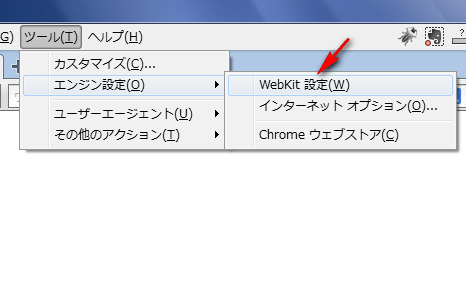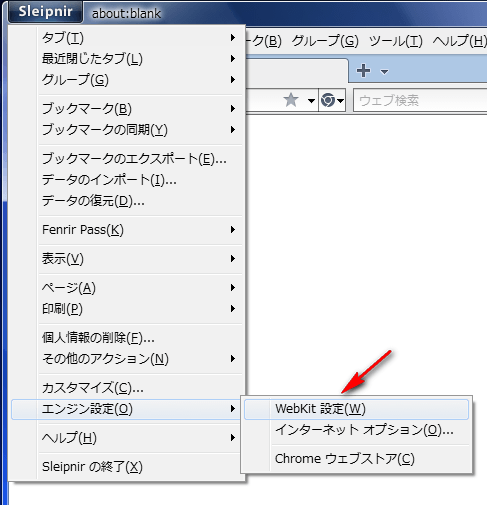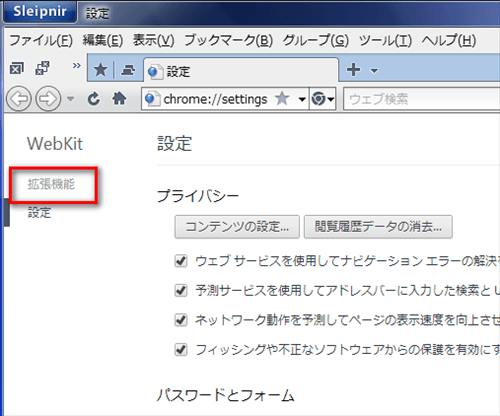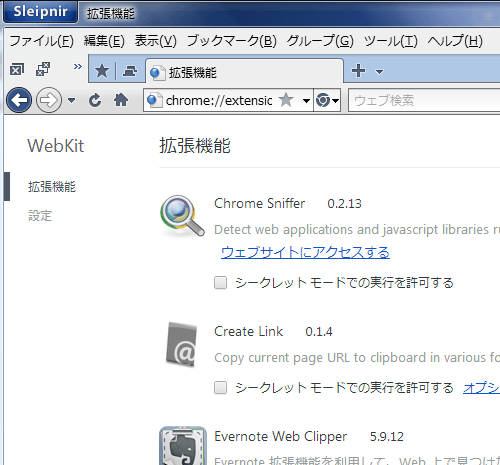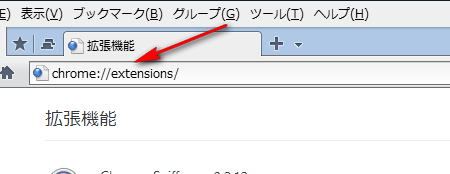Sleipnir4のレンダリングエンジンがWebKitになって一番良かったのは、Google Chrome等で使用できる拡張機能がインストール可能となった事です。
Sleipnir2で使用していたプラグインも、同等の機能をもったChrome拡張を探せばおそらく見つかることでしょう。
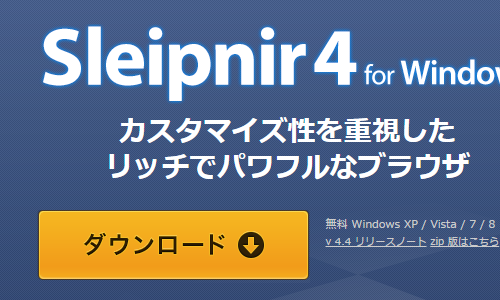
せっかくなのでCoolnovoで利用しているChromeプラグインをいくつか導入してみました。
試したところ、Chromeのアドオンでも全部がSleipnir4にインストールできるわけではないようです。いくつか無理なものもありました。
そんな感じに手当たり次第にChromeプラグインを放り込んでいたのですが、ふと気づいたのが、後からどうやってアドオンをアンインストールすればいいのかわからないという事。
ぱっと見たところ、メニューにChrome拡張を管理するようなリンクがありません。しばらくメニューの中を探していると発見できましたが、わりとわかりにくい所だったのでメモ。
Sleipnir4のChromeアドオン管理画面への行き方
Sleipnir4を立ち上げ、
メニューバーを表示しているなら
「ツール」→「エンジン設定」→「WebKit設定」
もしくはメニューバーを非表示なら左端の
「Sleipnir」→「ツール」→「エンジン設定」→「WebKit設定」
WebKitの設定画面が表示されますので左側にある「拡張機能」をクリック
これでインストールしたChrome拡張機能の一覧画面が表示されるので、削除するなり設定を変更するなり好きにすればOK。
後で気づいたんですけど、Chromeと同じようにアドレスバーに「chrome://extensions/」と入力して飛んだ方が、はやかったかもしれません。
でもいちいちタイプするよりはマウスでぽちぽちと進んでいくほうが楽と言えば楽。
まあどっちでもいいですね。